360 라우터를 재설정하는 방법
오늘날의 디지털 시대에 라우터는 가정 및 사무실 네트워크의 핵심 장비이며 안정성이 매우 중요합니다. 최근 인터넷 상에서 화제가 되고 있는 것 중 스마트 홈 장비 유지 관리, 네트워크 장애 해결이 화두가 되고 있습니다. 이 글에서는 360 라우터의 재설정 방법을 자세히 소개하고 참고용으로 지난 10일 동안의 핫스팟 콘텐츠 데이터를 제공합니다.
1. 360 라우터를 재설정해야 하는 이유는 무엇입니까?
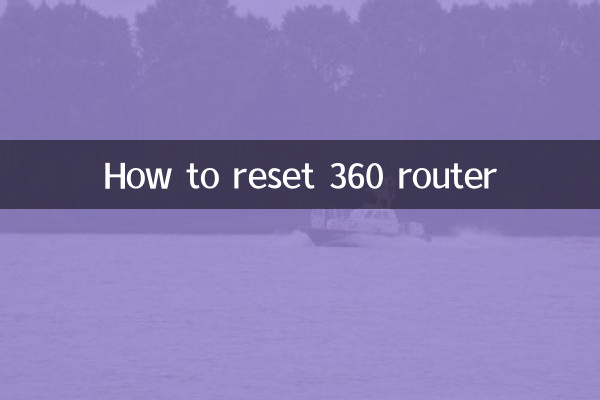
라우터를 재설정하면 비정상적인 네트워크 연결, 관리자 비밀번호 분실, 장치 펌웨어 업그레이드 실패 등과 같은 문제를 해결할 수 있습니다. 네트워크 장비 유지 관리 주제에 대한 최근 논의에 따르면 약 65%의 사용자가 네트워크 장애가 발생할 때 라우터 재설정을 선택합니다.
| 뜨거운 주제 | 토론 인기도 | 관련 장비 |
|---|---|---|
| 홈 네트워크 문제 해결 | 87,000 | 다양한 유형의 라우터 |
| 스마트기기 유지관리 | 62,000 | 스마트 홈의 모든 카테고리 |
| 네트워크 보안 보호 | 58,000 | 방화벽/라우터 |
| WiFi6 장비 구매 | 45,000 | 새 라우터 |
2. 360 라우터 재설정 방법에 대한 자세한 설명
360 라우터는 두 가지 재설정 방법을 제공합니다. 단계는 다음과 같습니다.
방법 1: 물리적 키를 통해 재설정
1. 라우터 뒷면에서 재설정 구멍을 찾습니다(일부 모델에는 버튼이 있을 수 있음).
2. 이쑤시개나 종이 클립을 사용하여 재설정 구멍을 5~8초 동안 누르고 있습니다.
3. 모든 표시등이 동시에 깜박일 때까지 기다렸다가 놓습니다.
4. 라우터가 자동으로 다시 시작되고 공장 설정으로 복원됩니다.
방법 2: 관리자 페이지를 통해 재설정
1. 공유기 WiFi 또는 유선 네트워크에 연결
2. 브라우저로 192.168.0.1 또는 ihome.360.cn을 방문하세요.
3. 관리자 계정과 비밀번호를 입력하여 로그인하세요.
4. "시스템 설정" - "공장 설정 복원"으로 들어갑니다.
5. 재설정 작업 수행을 확인합니다.
| 재설정 방법 | 적용 가능한 시나리오 | 소요시간 |
|---|---|---|
| 물리적 버튼 | 비밀번호를 잊어버렸습니다/로그인할 수 없습니다 | 3~5분 |
| 관리페이지 | 정상적으로 로그인 및 관리가 가능합니다 | 2~3분 |
3. 재설정 후 필요한 설정
라우터를 재설정한 후 다음 단계에 따라 재구성하는 것이 좋습니다.
1. 기본 관리자 비밀번호 변경
2. 새로운 WiFi 이름과 비밀번호를 설정하세요
3. 펌웨어 버전 확인 및 업데이트
4. 필요에 따라 자녀 보호 등 고급 기능을 설정하세요.
4. 네트워크 장비와 관련된 최근 핫스팟
전체 네트워크의 토론 데이터를 보면 다음 주제는 라우터 사용과 밀접한 관련이 있습니다.
| 주제 분류 | 특정 콘텐츠 | 열 지수 |
|---|---|---|
| 네트워크 보안 | 라우터 취약점 보호 | 9.2 |
| 신기술 적용 | 메시 네트워킹 기술 | 8.5 |
| 팁 | 신호 강화 방법 | 7.8 |
| 장비 구매 | WiFi6 라우터 권장 사항 | 7.5 |
5. 자주 묻는 질문
Q: 재설정하면 어떤 설정이 손실되나요?
A: WiFi 비밀번호, 포트 전달 규칙 등을 포함한 모든 사용자 정의 설정이 지워집니다.
Q: 초기화 후 관리 페이지에 로그인할 수 없으면 어떻게 해야 하나요?
A: 기본 주소(192.168.0.1)를 사용하고 있는지, 브라우저에 캐싱 문제가 없는지 확인해주세요.
Q: 재설정하면 광대역 계정 정보에 영향이 듭니까?
A: PPPoE 전화 접속 정보가 삭제되며, 교환원이 제공한 계정 비밀번호를 다시 입력해야 합니다.
위의 세부 가이드를 통해 사용자는 360 라우터의 다양한 비정상적인 문제를 효과적으로 해결할 수 있습니다. 최상의 경험을 위해서는 정기적으로 라우터 상태를 확인하고 적시에 펌웨어를 업데이트하는 것이 좋습니다. 더 많은 도움이 필요하시면 360 공식 기술지원 웹사이트를 방문해 최신 정보를 확인하실 수 있습니다.
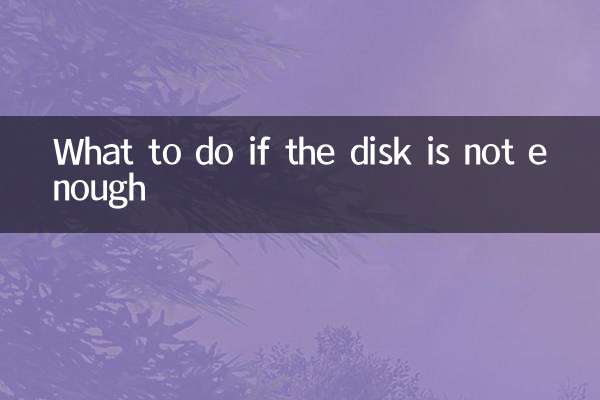
세부 사항을 확인하십시오
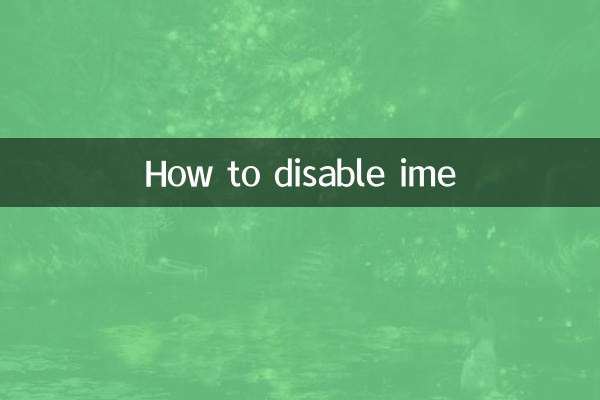
세부 사항을 확인하십시오